![]()
![]()
![]()
Modificar o eliminar redondeos existentes. esta herramienta de edición directa resulta especialmente conveniente si no tiene el historial paramétrico de la pieza, como suele ser el caso de una pieza importada.
La operación Modificar redondeo sirve para modificar o quitar redondeos o rondas existentes; esta herramienta de edición directa resulta especialmente práctica si no tiene el historial paramétrico de la pieza, como suele ocurrir con las piezas importadas. Seleccione el comando Modificar redondeo de la barra de herramientas. A continuación, seleccione el redondeo que desee editar. Por defecto, la opción Cambiar radio está seleccionada. Ingrese un nuevo radio de redondeo y presione la marca de verificación color verde para aceptar el nuevo redondeo. Como alternativa, puede seleccionar Quitar redondeo para quitar el redondeo por completo.
Pasos
- Haga clic en
 .
. 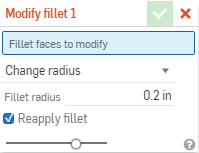
- Seleccione las caras de redondeo que desea cambiar o eliminar.
- Seleccione la opción Cambiar el radio del redondeo o Quitar el redondeo.
- Cuando cambie el radio, introduzca un nuevo valor.
- Haga clic en
 .
.
Consejos
- Mantenga activada Volver a aplicar redondeo para asegurarse de que el redondeo modificado fluya bien hacia cualquier redondeo derivado. Desactivar este parámetro puede dar lugar a características no deseadas en las operaciones.
- En el caso de muchos redondeos que se encuentran entre sí, puede ser difícil seleccionar todas las caras necesarias. Puede hacerlo más fácil con la opción Crear selección en el menú contextual.
Modificar o eliminar redondeos existentes. esta herramienta de edición directa resulta especialmente conveniente si no tiene el historial paramétrico de la pieza, como suele ser el caso de una pieza importada.
Pasos
- Pulse el ícono de la herramienta Modificar redondeo (
 ):
): 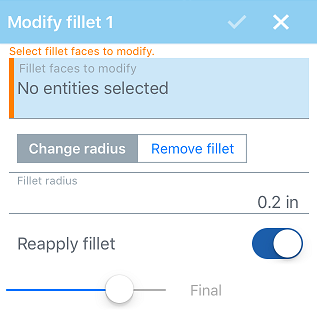
- Seleccione la cara o caras (con empalmes) que desea modificar.
- Introduzca un nuevo valor para el radio.
- Seleccione esta opción para volver a aplicar el redondeo.
- Toque la casilla de verificación.